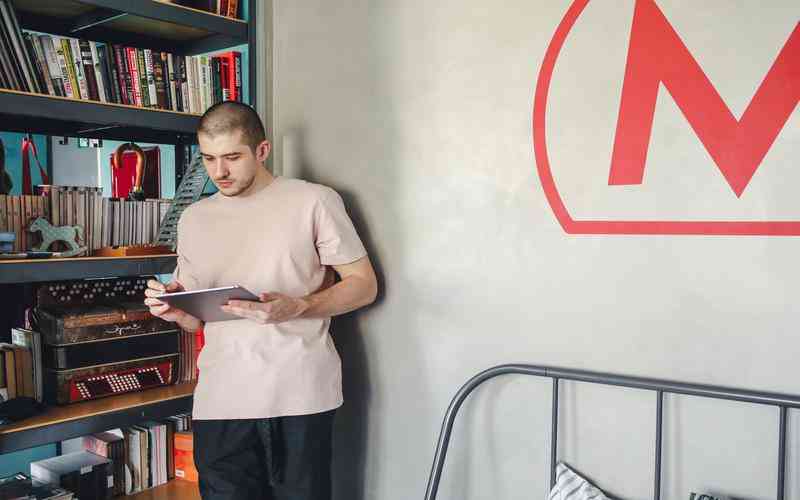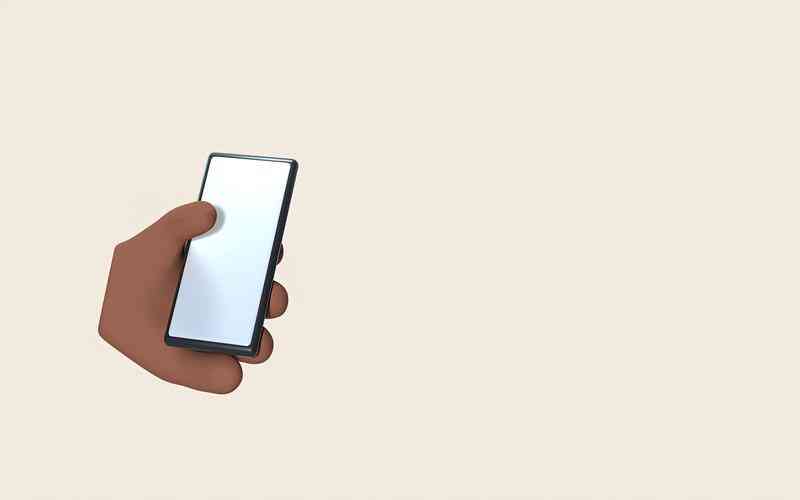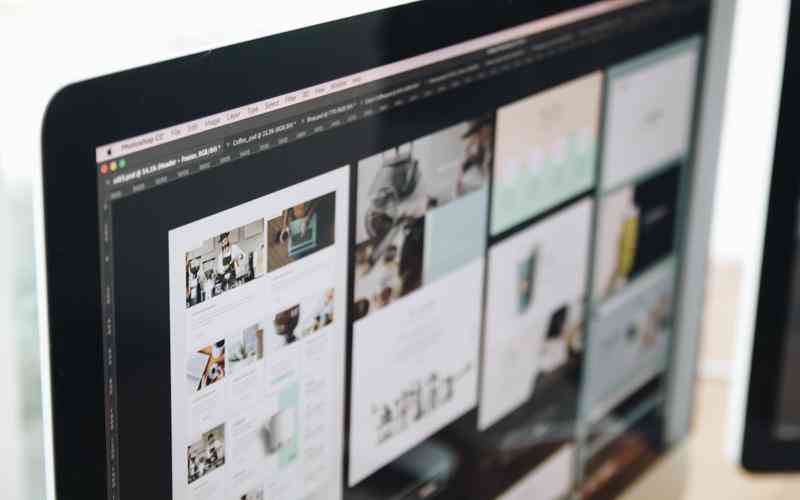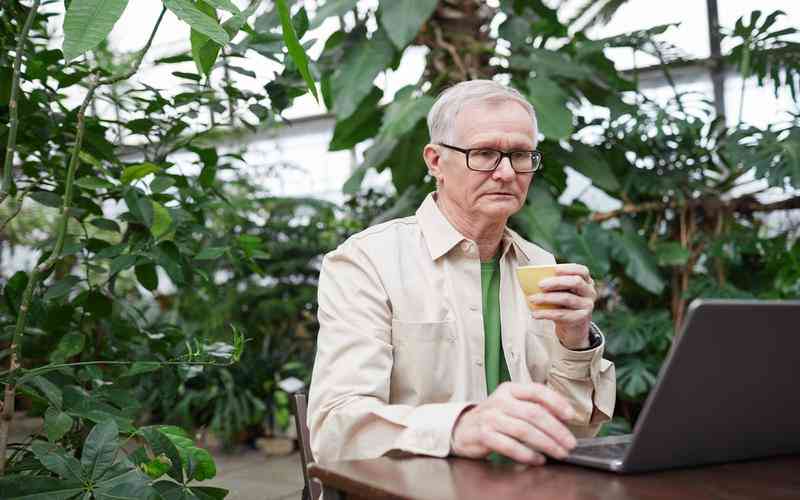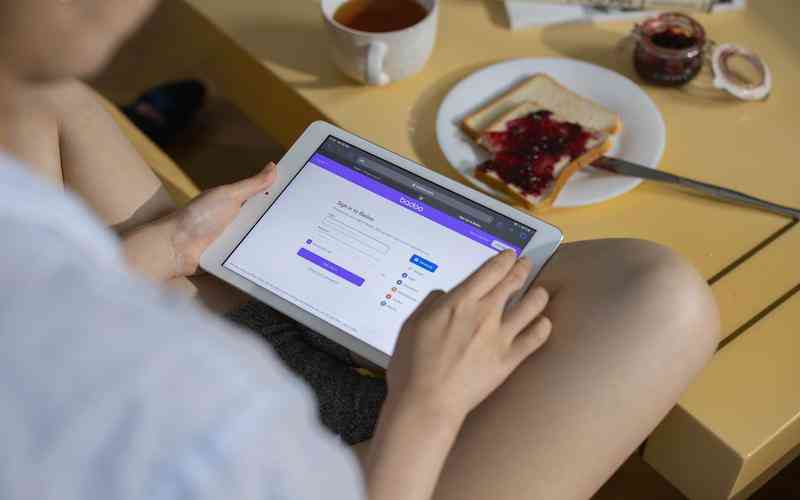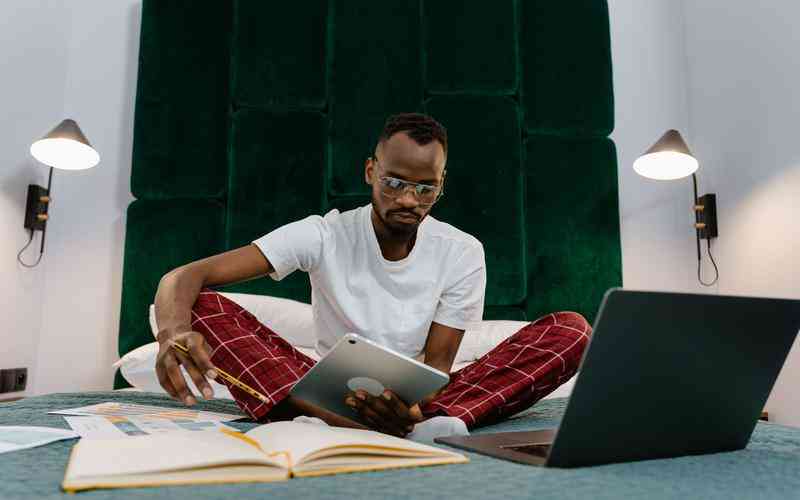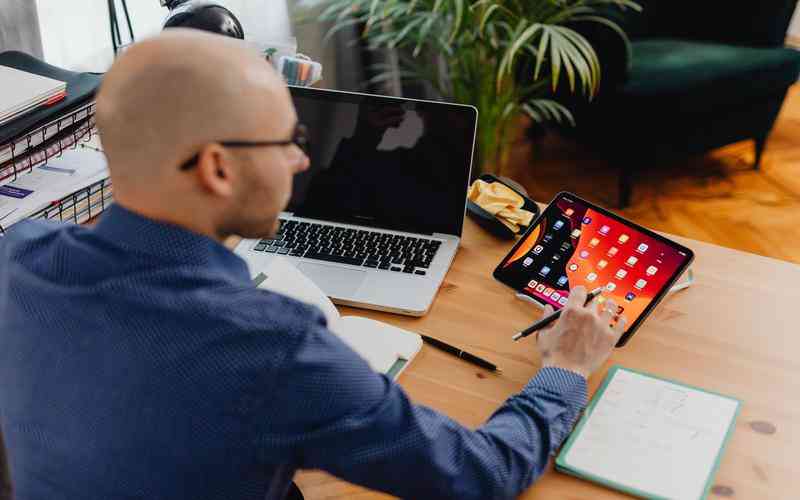摘要:连接到隐藏的SSID是在使用无线网络时常见的需求,但对于一般用户来说可能并不熟悉。本文将介绍如何在手机或电脑上连接到隐藏的SSID,以帮助用户更好地应对这种情况。 1. 确定隐藏的SSID 需要...
连接到隐藏的SSID是在使用无线网络时常见的需求,但对于一般用户来说可能并不熟悉。本文将介绍如何在手机或电脑上连接到隐藏的SSID,以帮助用户更好地应对这种情况。
1. 确定隐藏的SSID
需要确保已经准确获取到要连接的隐藏SSID。隐藏SSID是指无线路由器将自己的网络名称(SSID)隐藏起来,不在网络列表中显示。用户需要知道要连接的网络的确切名称(即隐藏的SSID)才能进行连接。
2. 手动添加网络
在手机或电脑上连接隐藏的SSID,通常需要手动添加网络。在设备的无线网络设置中,一般都有“手动添加网络”或“添加网络”选项。用户可以在这里输入隐藏的SSID名称,以及相应的安全设置(如密码),手动添加并保存该网络。
3. 在手机上连接
在手机上连接隐藏的SSID时,通常需要进入手机的“设置”菜单,找到“无线和网络”或“Wi-Fi”选项,然后点击“添加网络”或“手动添加网络”。在弹出的界面中,输入隐藏的SSID名称和密码,然后点击“连接”按钮即可完成连接。

4. 在电脑上连接
在电脑上连接隐藏的SSID时,需要打开电脑的网络设置界面。在Windows操作系统中,可以在任务栏的网络图标上右键点击,然后选择“打开网络和Internet设置”,进入“Wi-Fi”部分,点击“已知网络”下的“添加网络”按钮,输入隐藏的SSID和密码,点击“连接”即可。在Mac操作系统中,可以在顶部菜单栏中点击Wi-Fi图标,选择“连接到其他网络”,手动输入隐藏的SSID和密码后点击“连接”。
5. 验证连接
连接完成后,用户需要验证连接是否成功。在手机或电脑上打开浏览器或其他应用程序,尝试访问互联网或局域网资源,以确保网络连接正常。如果连接成功,即可开始正常使用隐藏的SSID提供的网络服务。
通过以上步骤,用户可以轻松地在手机或电脑上连接到隐藏的SSID。这种连接方式虽然需要手动添加网络,并且略显复杂,但能够提高网络的安全性,防止未经授权的用户访问网络。